Korzystanie z opcji Wyszukiwania Pobrań (LPK1)
Użyj tej opcji, aby wprowadzić rożne parametry wyszukiwania otwartych pobierań. Po wprowadzeniu informacji, system wyświetla listę otwartych pobierań do wyboru. Po wybraniu pobrania, pojawi się prośba, aby zeskanować lub wprowadzić informacje, aby upewnić się, że pobranie zostało dokładnie przeprowadzone.
- W głównym menu urządzenia RF wybierz opcję Pobieranie (4). Wyświetlony zostanie ekran Zadania Pobierania (PM1).
-
Wybierz opcję Szukaj Pobrań. Zostanie wyświetlony ekran Szukaj Pobrań (LPK1).
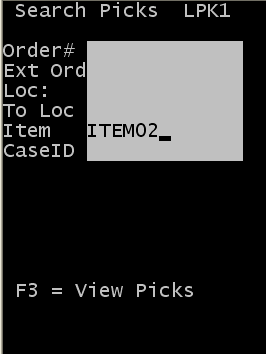
-
Określ następujące informacje:
- Zamówienie #
- Określ numer zamówienia wysyłki.
- Zamówienie zewnętrzne#
- Określ numer zamówienia zewnętrznego z zamówienia wysyłki.
- Lok
- Określ lokalizację, z której należy pobrać.
Uwaga
Zazwyczaj nie wiesz jaka to lokalizacja. Jednak w przypadku korzystania z funkcji skonsolidowanego pobierania, ta lokalizacja jest znana.
- Do Lok
- Określ lokalizację, do której produkt jest pobierany. Zazwyczaj jest to lokalizacja pakowania dla zamówienia; może to być lokalizacja określona jako Lok Wystawienia w szczegółach zamówienia.
- Pozycja
- Określ ilość artykułów do pobrania.
- ID Skrzyni
- Określ ID Skrzyni utworzony podczas przydzielania.
-
Aby zobaczyć listę pobrań na podstawie kryteriów wyszukiwania, naciśnij przycisk F3.
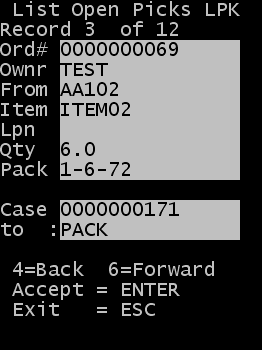
Każde dostępne pobranie jest wyświetlone na osobnej stronie. Można zobaczyć obliczenie ilości pobrań w górnej części ekranu wyników. Aby przewijać listę rekordów, użyj klawisza 6, aby przejść do przodu i klawisza 4, aby przejść do tyłu. Aby opuścić listę bez rozpoczęcia pobierania, możesz użyć przycisku Esc.
Wyświetlone pobrania są ułożone wg ID Skrzyni i kolejności lokalizacji trasy. Nie są pokazywane pobrania z aktualnym statusem W Toku.
- Aby wybrać pobranie do wykonania, naciśnij klawisz Enter.
-
Wyświetlony zostanie ekran Potwierdź Pobranie (LPK3).
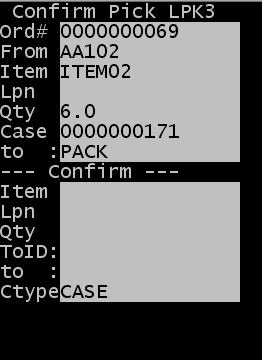
Ten proces aktualizuje rekord pobrania do statusu W toku.
-
Określ następujące informacje:
- Pozycja
- Określ kod towaru.
- LPN
- Określ ID powiązane z produktem.
- Ilość
- Określ ilość towaru do pobrania.
Uwaga
Można zarejestrować krótkie pobranie, dzięki wykorzystaniu ilości innej niż oczekiwana. Powoduje to, że część linii zamówienia nie będzie w pełni przydzielona.
- Do ID
- Określ ID Odłożenia dla pobrania.
Uwaga
Użyj ID Odłożenia, jeżeli przypisujesz Twoje ID do kontenera, który został utworzony podczas pobierania. To może być mniejszy kontener taki jak torba lub karton lub większy kontener taki jak paleta. Jeżeli nowe ID (ID Odłożenia) jest przypisane podczas pobierania, to staje się identyfikatorem palety dla pobranych zapasów.
- Do
- Określ nową lokalizację dla pobranego produktu.
To pole jest opcjonalne. Jeżeli jest puste, pobrane zapasy są przesuwane do Do Lokalizacji określonej w górnej części ekranu.
- Ktyp
- Określ typ kartonu dla pobrania.
Naciśnij klawisz F2, aby zobaczyć listę możliwych typów kartonu. To spowoduje wyświetlenie na ekranie konfiguracji kartonu listy kartonów, dla których aktywna jest flaga Wyświetl do Pobierania.
UwagaMożesz skonfigurować strategie pobierania RF na stacji roboczej do kontroli wejścia operatora w czterech polach wymienionych powyżej: Tabliczka identyfikacyjna (LPN), Do LPN/Do ID, Do lokalizacji i Typ karton. Informacje na temat strategii pobierania RF zawiera sekcja Infor WMS Przewodnik konfiguracji. Można użyć narzędzia Edytor Monitów, aby kontrolować RF zachowanie wliczając pola, które wyświetlają się i wymagają wypełnienia podczas potwierdzenia pobrania.
Jeżeli ID Odłożenia jest puste, produkt jest śledzony w asortymencie przy wykorzystaniu ID Skrzyni.
-
Aby zakończyć pobranie, naciśnij klawisz Enter.
Jeżeli istnieją dodatkowe pobrania w ramach kryteriów wyszukiwania użytych w kroku 3, następuje powrót do listy otwartych pobrań na ekranie LPK2.
-
Powtarzaj kroki, aby ukończyć inne pobranie, lub naciśnij Esc, aby wyjść z ekranu.
Po tym jak ostatnie pobranie jest ukończone dla aktualnych kryteriów wyszukiwania, zostanie wyświetlony komunikat, że nie istnieją otwarte pobrania dla aktualnych kryteriów wyszukiwania.
- Aby wrócić do ekranu LPK1 i zmienić kryteria wyszukiwania, naciśnij przycisk Esc.